Оформление презентации по ГОСТу 2016
При подготовке дипломного проекта необходимо уделить максимум внимания такой его составляющей, как презентация. Ведь именно ее вы будете демонстрировать комиссии в процессе защиты. По этой причине чрезвычайно важно, чтобы презентация была составлена грамотно и как можно полнее демонстрировала содержание дипломной работы. По сути, вам необходимо постараться вместить все содержание ваших десятков страниц учебного труда в несколько слайдов. И сделать это бывает далеко не так просто, как хотелось бы. Прежде всего, рекомендуется выполнять оформление презентации по ГОСТу 2016. Это подразумевает ряд определенных правил, изложенных ниже.
Как выполняется оформление презентации по ГОСТу 2016
Приступая к подготовке презентации, необходимо помнить, что именно от того, как она будет оформлена, зависит эффективность демонстрации проделанных работ в ходе написания диплома. По сути, она представляет собой слайды, выполненные в программе MicrosoftPowerPoint.
Каждый из слайдов оформляется на отдельной странице и имеет свой заголовок. При этом важно следовать одному простому правилу: минимум текста, максимум иллюстрированного материала – используйте графики, рисунки, диаграммы, таблицы, схемы и все, что может быть уместно в данном случае. Размер шрифта при этом должен составлять 28 пунктов, а для заголовков используется 36 кегль. В качестве фона рекомендуется использовать белый цвет, можно взять также нейтральный светло-серый или другие светлые тона. Многие студенты склонные перегружать свои презентации яркими цветами, различными эффектами, например, мерцание, наложение теней и прочее. Однако это нежелательно. Подобные приемы лишь отвлекают внимание комиссии от сути материала, изложенного на слайдах.
Структура презентации
Выполняя оформление презентации по ГОСТу 2016, важно придерживаться грамотной последовательности размещения слайдов. В данном случае удачным будет следующий вариант:
- Титульный лист презентации
- Обоснование актуальности темы, целей и задач работы
- Обоснование выбора методологии проводимых исследований (2-3 слайда)
- Схематичное изображение этапов проведения исследования (2-3 слайда)
- Демонстрация полученных в ходе работы результатов (2-3 слайда)
- Подведение итогов, указание найденного пути решения поставленной проблемы, совершенного в ходе исследования открытия – иными словами, вывод
На титульном листе располагают тему дипломного проекта, сведения о его исполнителе и научном руководителе. Следующий слайд подают в виде кратких текстовых тезисов. В последующих слайдах желательно использовать как можно больше наглядного материала, демонстрирующего результаты исследований.
Помощь в подготовке презентации
Если вы впали в панику накануне защиты и не можете грамотно подготовить презентацию, обратитесь на наш сайт. Здесь работают квалифицированные авторы, который оперативно составят наглядные и информативные слайды, по которым вы сможете эффективно представить комиссии свою работу. При этом наши услуги обойдутся довольно недорого.
Вам понравилась статья?
Наши авторы уже более 10 лет делают для студентов презентации, курсовые, дипломы и другие виды учебных работ и они отлично в них разбираются. Если Вам тоже надо сделать презентацию, то оформляйте заказ и мы оценим его в течение 10 минут!Читайте другие статьи:
Сайт учителя коми языка Терентьевой Т.А.
Содержание
Правильное оформление презентации по образцу
Чтобы презентация произвела хорошее впечатление, и ваш ответ оказался полным и ясным, изначально стоит продумать план.
Презентация – достаточно распространённый вид учебной работы. С приходом в нашу жизнь высоких технологий, учителя всё чаще стараются дать учащимся это задание. Ничего сложного в нём абсолютно нет, особенно если учитывать тот факт, что все, без исключения, учащиеся свободно владеют компьютером и могут разобраться мало-мальски.
Ждать, что каждый учащийся представит оригинальную работу, весьма безнадёжно, ведь программа позволяющая выполнить презентацию имеет определённые шаблоны.
Правила оформления презентации:
Презентация должна содержать:
1) титульный лист;
2) введение;
3) основную часть;
4) заключение.
На титульном листе должно быть прописано название учебного заведения, курса и специальности, ваше имя и имя преподавателя, а также название темы. Введение должно содержать краткую информацию о работе и приоткрывать завесу тайны.
Что касается основной части, то не стоит располагать на слайдах весь текст исследовательской работы. Лучший способ понять, что именно нужно разместить в основной части презентации, это представить, что бы вам было интересно узнать, если бы вы слышали первый раз. Ведь вас будут слушать люди пусть и владеющие предметом, но всё же впервые видящие вашу работу.
Заключение должно содержать факты из вашей работы. Возможно, даже все выводы, которые вы сделали, изучив проблему. Поэтому постарайтесь это оформить так, чтобы итоги работы были понятны и могли восприниматься на слух, а также проиллюстрированы по возможности дополнительными картинками. Не поленись найти изображения, которые будут целиком и полностью передавать суть текста, что используется на слайде.
Стоит всегда помнить, о том, что есть несколько правил, которые неукоснительно необходимо соблюдать. К таким относится шрифт текста. Обязательно используйте для заголовков строго один шрифт, на всех слайдах он не должен меняться.
То же самое касается и общего текста. Цвет основного текста должен совпадать на протяжении всей работы. Если вы всё же захотите выделить какие-то особо важные моменты, то это могут быть цитаты или какие – нибудь приложения. Помните и о том, что не стоит особо увлекаться выделением жирным и курсивом.
Если говорить о фоне слайдов, то лучше всего выбирать один и тот же на протяжении всего доклада. Не стоит скакать от стиля к стилю и с каждым новым слайдом его менять. Самым финальным слайдом обязательно должна быть благодарность за внимание.
Если все правила оформления презентации, которые вы расписали, вам до сих пор не помогли, то не стоит и мучиться. Обратитесь за профессиональной помощью, которую окажут специалисты в оформлении любых презентаций и других учебных работ.
КАК ПРАВИЛЬНО ОФОРМИТЬ ПРЕЗЕНТАЦИЮ Сибирский Государственный Университет Геосистем
КАК ПРАВИЛЬНО ОФОРМИТЬ ПРЕЗЕНТАЦИЮ Сибирский Государственный Университет Геосистем и Технологий Кикин Павел Михайлович Ст. преп. ПИи. ИС [email protected] ru
преп. ПИи. ИС [email protected] ru
План презентации: ТИТУЛЬНЫЙ СЛАЙД ВВЕДЕНИЕ ОСНОВНАЯ ЧАСТЬ ПРЕЗЕНТАЦИИ ◦ Содержание ◦ Несколько ◦ разделов ЗАКЛЮЧЕНИЕ
Оформление презентации: ЕДИНЫЙ СТИЛЬ
Оформление презентации: ФОН ПРЕЗЕНТАЦИИ ◦ Текст не должен сливаться с фоном ◦ Контрастность проектора ниже монитора ◦ Используйте монотонный либо градиентный фон ◦ Не используйте в качестве фона рисунок и пестрые цвета ◦ Используйте одинаковый фон для всех слайдов
Оформление презентации: ТИТУЛЬНЫЙ ЛИСТ ◦ Организация (учебное заведение, предприятие) ◦ Тема доклада (название) ◦ Фамилия, имя и отчество докладчика (полностью) ◦ Соавторы, руководитель (если работа совместная) ◦ Контактные данные (e-mail, адрес сайта, телефон) ◦ Должность или статус (опционально) ◦ Краткое описание темы (опционально)
Оформление презентации: ШРИФТ ◦ Заголовок слайда не менее 24 ◦ Основной шрифт 20 -28 ◦ Используйте ВЕРХНИЙ РЕГИСТР для подзаголовков ◦ Не используйте без необходимости художественный текст ◦ Не увлекайтесь чрезмерным выделением жирностью, курсивом и цветным текстом
Оформление презентации: ИЗОБРАЖЕНИЯ ◦ Изображения приоритетнее текста ◦ Старайтесь использовать прозрачные рисунки. png ◦ Если нет возможности использовать прозрачный рисунок, добавьте к нему эффекты (тень, объем, отражение) ◦ Используйте качественные рисунки ◦ Не избегайте использование анимации
png ◦ Если нет возможности использовать прозрачный рисунок, добавьте к нему эффекты (тень, объем, отражение) ◦ Используйте качественные рисунки ◦ Не избегайте использование анимации
Оформление презентации: ОБЩИЕ РЕКОМЕНДАЦИИ ◦ Минимум текста, больше рисунков ◦ Только тезисы на слайде ◦ Всегда указывайте заголовок слайда ◦ Нумеруйте слайды ◦ Используйте логотип вашей организации
Оформление презентации: ОБЩИЕ РЕКОМЕНДАЦИИ ◦ Не более 2 -3 цветов ◦ Добавьте немного юмора ◦ Говорите в меру быстро без задержек ◦ Держите зрительный контакт с аудиторией ◦ Не читайте с листа
Как правильно оформить презентацию к дипломной работе?
Содержимое презентации зависит от специальности и направления дипломной работы. При этом лучше будет обсудить содержимое каждого слайда в презентации вместе со своим научным руководителем.
Несколько советов по оформлению презентации.
1) Меньше текста – больше наглядности (схемы, диаграммы, таблицы и др.). Можно использовать специальные техники – “рыбий скелет”, денотатные графы, кластеры и др.
2) В презентацию выносятся основные схемы и таблицы из диплома.
3) Фон и тему оформления в презентации лучше сделать в нейтральных цветах, с преобладанием белого цвета. Не стоит делать его слишком тёмным – это будет мешать восприятию текста.
4) Для графического представления информации очень удобно пользоваться объектами SmartArt.
5) Не стоит увлекаться анимацией и всякими примочками с вылетающими слайдами. На мой взгляд, лучше вообще обойтись без анимации.
6) Что касается шрифта, то его название (Times New Roman, Century и т.п.) особой роли не играет – главное, чтобы текст был читабельный.
7) Обязательно проверьте текст презентации на ошибки – орфографические, пунктуационные и др.
Теперь о том, что должно быть на слайдах в презентации и как их лучше оформить.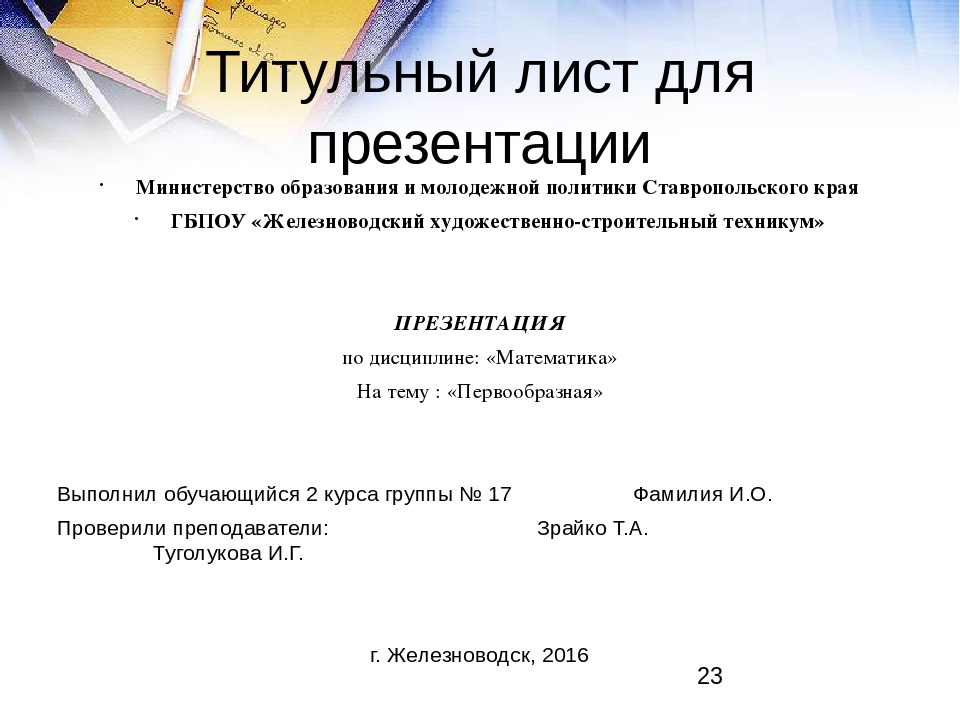
Титульный лист.
Наверху обычно пишется название института, факультета и кафедры.
В центре пишется название. Например: “Выпускная квалификационная работа”, а с новой строки пишется тема.
Внизу пишется информация об авторе дипломной работы и научном руководителе (с указанием должности).
Вот наглядный пример:
Основная часть.
Она будет зависеть от специфики вашей дипломной работы, содержимое может регламентироваться методическими указаниями.
В качестве примера возьмём тему “Разработка Web-представительства”.
1) Постановка задачи – 1 слайд.
2) Информация об организации – 2 слайда.
3) Причины создания сайта, описание модели “As-Is” – 2 слайда.
4) Цели создания сайта, объекты автоматизации, описание модели “To-Be” – 4-5 слайдов.
5) Дополнительные схемы (например, схема базы данных) – 1-2 слайда.
6) Также можно включить информацию о хостинге и продвижении сайта – 1 слайд.
7) Экономическая часть – 2 слайда.
Изменение образца слайдов
Образец слайдов определяет форматирование и расположение общих элементов, таких как заполнители заголовков, заполнители содержимого и нижние колонтитулы, в соответствующих макетах слайдов. Изменения, которые вы вносите в образец слайдов, отражаются на связанных макетах слайдов. Макеты слайдов определяют положение и форматирование текста и объектов, которые появляются на слайде.
Макеты слайдов могут наследовать форматирование, положение и общие элементы из образца слайдов, или вы можете редактировать отдельные макеты слайдов, чтобы они полностью отличались от образца слайдов.Преимущество образца слайдов заключается в том, что вам нужно внести только одно изменение, чтобы воспроизвести его в нескольких макетах слайдов, а не изменять каждый макет или слайд по отдельности. На следующем рисунке показано, как изменение образца слайдов, например применение оранжевого цвета заливки к заполнителю заголовка, реплицируется в связанных макетах слайдов:
Образец слайдов с отформатированным заголовком
Макеты слайдов с форматированием, унаследованным от образца слайдов
Образец слайдов и соответствующие макеты слайдов являются частью темы, применяемой к презентации. Если у вас есть несколько тем, примененных к разным слайдам в вашей презентации, вы увидите образец слайда для каждого из них в представлении образца слайдов.
Если у вас есть несколько тем, примененных к разным слайдам в вашей презентации, вы увидите образец слайда для каждого из них в представлении образца слайдов.
Совет: Рекомендуется внести любые изменения в образец слайдов и макеты слайдов, прежде чем вы начнете добавлять слайды для создания презентации. Если вы измените образец слайдов и его макеты слайдов после создания отдельных слайдов, некоторые элементы на слайдах могут не соответствовать дизайну образца слайдов.
Выполните любое из следующих действий:
Изменить элемент заголовка
При изменении форматирования элемента заголовка на образце слайдов изменения реплицируются как на вертикальный заполнитель заголовка, так и на стандартный горизонтальный заполнитель заголовка в соответствующих макетах слайдов. Если вы измените размер и положение элемента заголовка, изменения будут реплицированы только на аналогичные макеты, но не на все макеты.
На каждом слайде допускается только один «официальный» заполнитель заголовка, поскольку текст, который вы добавляете к заполнителю заголовка в обычном режиме просмотра, становится заголовком слайда в структуре.
В меню Вид выберите Образец , а затем щелкните Образец слайдов .
В области навигации щелкните образец слайдов. Образец слайдов — это верхний слайд в области навигации.
Выполните любое из следующих действий:
от до
Сделай это
Изменить размер
Выберите элемент заголовка на мастер-слайде, а затем перетащите маркер изменения размера, чтобы изменить размер элемента заголовка.

Переместить элемент в другую позицию
Нажмите на границу титровального элемента и перетащите его в нужное место.
Изменить форматирование текста
Выберите текст в элементе title, а затем на вкладке Home в разделе Font измените нужные параметры форматирования.
Чтобы изменить тип шрифта для элементов на всех слайдах, вместо этого измените шрифт темы. Перейдите на вкладку Образец слайдов , а затем в разделе Темы щелкните Шрифты и выберите другой шрифт темы.
После внесения изменений в режиме образца слайдов на панели сообщений щелкните Закрыть образец , чтобы вернуться к обычному виду.

Совет: Изменения в образце слайдов и соответствующих макетах слайдов временно добавляются к теме, применяемой к презентации. Но если вы затем примените другую тему, изменения образца слайдов будут отброшены. Если вы хотите сохранить изменения для будущего использования, на вкладке Themes в разделе Themes щелкните Save Theme .
Изменить элемент кузова
Вы можете изменить форматирование основного элемента на образце слайдов, и эти изменения реплицируются в заполнители содержимого на соответствующих макетах слайдов.Если вы измените размер и положение основного элемента на образце слайдов, изменения реплицируются в заполнители содержимого на аналогичных макетах, но не на всех макетах.
В меню Вид выберите Образец , а затем щелкните Образец слайдов .
В области навигации щелкните образец слайдов.
 Образец слайдов — это верхний слайд в области навигации.
Образец слайдов — это верхний слайд в области навигации.Выполните любое из следующих действий:
от до
Сделай это
Изменить размер
Выберите основной элемент на мастер-слайде, а затем перетащите маркер изменения размера, чтобы изменить размер основного элемента.
Переместить элемент в другую позицию
Щелкните границу элемента body и перетащите ее в нужное место.

Изменить форматирование текста
Выберите текст в элементе body, а затем на вкладке Home в разделе Font измените нужные параметры форматирования.
Чтобы изменить тип шрифта для элементов на всех слайдах, вместо этого измените шрифт темы. Перейдите на вкладку Образец слайдов , а затем в разделе Темы щелкните Шрифты и выберите другой шрифт темы.
Изменить форматирование абзацев маркированных или нумерованных списков
В элементе body выберите текст уровня списка, а затем на вкладке Главная в разделе Абзац выберите нужные параметры абзаца.

Совет: Можно изменить стили маркеров или превратить маркированный список в нумерованный.
После внесения изменений в режиме образца слайдов на панели сообщений щелкните Закрыть образец , чтобы вернуться к обычному виду.
Совет: Изменения в образце слайдов и соответствующих макетах слайдов временно добавляются к теме, применяемой к презентации.Но если вы затем примените другую тему, изменения образца слайдов будут отброшены. Если вы хотите сохранить изменения для будущего использования, на вкладке Themes в разделе Themes щелкните Save Theme .
Изменить элементы нижнего колонтитула
Нижний колонтитул состоит из трех элементов: даты и времени, текста нижнего колонтитула и номера слайда. Вы можете изменить положение, размер и формат элементов нижнего колонтитула, и эти изменения отразятся на соответствующих макетах слайдов.
Вы можете изменить положение, размер и формат элементов нижнего колонтитула, и эти изменения отразятся на соответствующих макетах слайдов.
Даже если элементы нижнего колонтитула представлены на образце слайдов и макетах слайдов в режиме образца слайдов, вы должны включить их, прежде чем они появятся на слайдах вашей презентации. Чтобы включить верхние и нижние колонтитулы, щелкните меню Вставить , а затем щелкните Верхний и нижний колонтитулы .
В меню Вид выберите Образец , а затем щелкните Образец слайдов .
В режиме образца слайдов выберите образец слайдов на панели навигации.
Выполните любое из следующих действий:
от до
Сделай это
Изменить размер
Выберите элемент нижнего колонтитула на мастер-слайде, а затем перетащите маркер изменения размера, чтобы изменить размер.

Переместить элемент в другую позицию
Щелкните границу элемента нижнего колонтитула и перетащите ее в нужное место.
Изменить форматирование текста
Выберите текст в элементе нижнего колонтитула, а затем на вкладке Главная в разделе Шрифт измените нужные параметры форматирования.
После внесения изменений в режиме образца слайдов на панели сообщений щелкните Закрыть образец , чтобы вернуться к обычному виду.
Совет: Изменения в образце слайдов и соответствующих макетах слайдов временно добавляются к теме, применяемой к презентации.
 Но если вы затем примените другую тему, изменения образца слайдов будут отброшены.Если вы хотите сохранить изменения для будущего использования, на вкладке Themes в разделе Themes щелкните Save Theme .
Но если вы затем примените другую тему, изменения образца слайдов будут отброшены.Если вы хотите сохранить изменения для будущего использования, на вкладке Themes в разделе Themes щелкните Save Theme .
Добавить элементы обратно в образец слайдов
Все элементы образца слайдов должны быть включены по умолчанию. Если вы удалите элемент из мастер-слайда, вы всегда сможете добавить его позже.
В меню Вид выберите Образец , а затем щелкните Образец слайдов .
В области навигации щелкните образец слайдов. Образец слайдов — это верхний слайд в области навигации.
Щелкните вкладку Образец слайдов , а затем в разделе Редактировать образец щелкните Основные элементы и выберите элемент, который необходимо добавить.

Если кнопка Master Elements недоступна, возможно, вы выбрали макет слайда, а не образец слайда.
Если элементы в меню Master Elements недоступны, значит, они уже добавлены в образец слайдов, и вы не можете добавить больше.
После внесения изменений в режиме образца слайдов на панели сообщений щелкните Закрыть образец , чтобы вернуться к обычному виду.
Совет: Изменения в образце слайдов и соответствующих макетах слайдов временно добавляются к теме, применяемой к презентации.Но если вы затем примените другую тему, изменения образца слайдов будут отброшены. Если вы хотите сохранить изменения для будущего использования, на вкладке Themes в разделе Themes щелкните Save Theme .
См.
 также
такжеПрименение или изменение макета слайда
Добавление или удаление заполнителей из макета слайда
Добавьте одно и то же изображение или водяной знак на каждый слайд
Авторам / Презентация и форматирование | URBAN DESIGN International
Подготовка рукописи
Рукопись должна быть напечатана с двойным интервалом на бумаге формата А4 с полями не менее 3 см (примерно 21 x 30 см).Четко написанные рукописи, содержащие не более 8000 слов, должны включать:
Титульный лист (страница 1)
Включая: (a) краткое и информативное название; (b) полные имена и аффилиации всех авторов; (c) полный почтовый адрес, адрес электронной почты, номера телефона и факса соответствующего автора. Поскольку в журнале действует политика слепого рецензирования, имена авторов должны быть указаны только на титульном листе рукописи, которую следует загружать отдельно. В рукопись не следует включать информацию, идентифицирующую автора.Имена пользователей должны быть удалены из «Инструментов», «Параметры» и «Информация о пользователе» в Word.
В рукопись не следует включать информацию, идентифицирующую автора.Имена пользователей должны быть удалены из «Инструментов», «Параметры» и «Информация о пользователе» в Word.
Аннотация и ключевые слова (стр. 2)
В том числе: краткая и информативная аннотация объемом не более 200 слов, резюмирующая основные положения статьи; до пяти ключевых слов или фраз для индексации.
Введение (стр. 3)
Во введении должно быть четко указано назначение (цели и задачи) статьи. Он должен включать ключевые ссылки на соответствующую работу, но не должен быть историческим или литературным обзором.
Обсуждение
Обсуждение должно подчеркивать последствия и практическую значимость результатов исследований, их ограничения и актуальность для предыдущих исследований. Пожалуйста, имейте в виду, что журнал уделяет основное внимание объединению практики и исследований.
Ссылки в тексте
Вся цитата должна быть оформлена в гарвардском стиле и заключена в круглые скобки (фамилия автора, год), если она не является естественной частью окружающего предложения; год должен быть заключен в круглые скобки, если имена составляют естественную часть окружающего предложения. При цитировании произведений двух авторов между именами должно стоять «и» (не амперсанд). При цитировании работ трех и более авторов следует указывать первого автора, за которым следует et al курсивом без трейлинг-стопа.
При цитировании произведений двух авторов между именами должно стоять «и» (не амперсанд). При цитировании работ трех и более авторов следует указывать первого автора, за которым следует et al курсивом без трейлинг-стопа.
Публикации одного и того же автора (авторов) в одном и том же году должны обозначаться буквами a, b, c (например, 2008a, 2008b), закрытыми до года.
Личные сообщения должны быть указаны как таковые там, где они цитируются в тексте, а не в списках литературы.
Пример:
Так как Патерсон (1983) показал, что… Это в результатах, полученных позже (Крамер, 1984).Результаты были опубликованы (Дон Грэм, 1989, личное сообщение).
В статьях, которые еще не опубликованы, вместо года должно быть указано «ожидается» (как в ссылке, так и в цитировании). «В печати» следует использовать вместо сведений об объеме, выпуске и диапазоне страниц.
Пример:
Sharp Parker, A.M. (ожидается) Кибертерроризм: проверка готовности местных правоохранительных органов Северной Каролины. Журнал безопасности, в печати.
Журнал безопасности, в печати.
Список литературы
Список литературы размещается в алфавитном порядке авторов.Пользователи программного обеспечения для создания ссылок на концевые сноски могут загрузить файл стиля концевых сносок здесь. Примеры правильных форм ссылок для алфавитного стиля:
Книга
Слович, П. (2000) Восприятие риска. Лондон: Публикации Earthscan.
Отредактированный том
Nye Jr, J.S., Zelikow, P.D. и Кинг, округ Колумбия (редакторы) (1997) Почему люди не доверяют правительству. Кембридж, Массачусетс: Издательство Гарвардского университета.
Глава в книге
Флора, П. и Альбер, Дж. (1981) Модернизация, демократизация и развитие государства всеобщего благосостояния.В: П. Флора и А.Дж. Хайденхаймер (ред.) Развитие государств всеобщего благосостояния в Европе и Америке. Нью-Брансуик и Лондон: Transaction Books, стр. 17–34.
Статья в журнале
Томпсон, К., Гриффит, Э. и Лиф, П. (1990) Исторический обзор Мэдисонской модели общественного ухода. Больничная и общественная психиатрия 41 (6): 21–35.
Больничная и общественная психиатрия 41 (6): 21–35.
Статья в газете
Вебстер, Б. (2008 г.) Рекордная премия для начальника Network Rail, несмотря на рождественский хаос. The Times, 6 июня: стр. 1.
Газетная или журнальная статья (без имени автора)
Экономист (2005) Горец и хирург. 24 декабря, стр. 24–26.
Статья онлайн
Гарденер, Т. и Моффатт, Дж. (2007) Изменение поведения при приобретении защиты: подход теории игр. Журнал Общества оперативных исследований, предварительная онлайн-публикация от 28 ноября, doi: 10.1057/palgrave.jors.2602476.
Другой интернет-ресурс
Партия зеленых. (2005) Зеленые призывают к нападению на убежище «выталкивающие факторы».Отчет Партии зеленых, 4 марта, http://www.greenparty.org.uk/index.php?nav=new&n=1838, по состоянию на 9 марта 2005 г.
Материалы конференции
Сапин А. (ред.) (1985 г.) ) Здоровье и окружающая среда. Материалы конференции по методам биологического мониторинга промышленных химикатов; 30–31 марта 1984 г. , Чикаго, Иллинойс. Чикаго: Американская токсикологическая ассоциация.
, Чикаго, Иллинойс. Чикаго: Американская токсикологическая ассоциация.
Документ конференции
Harley, NH (1981) Модели риска радона. В: А.Р. Найт и Б. Харрад, (ред.) Воздух в помещении и здоровье человека.Материалы седьмого симпозиума по наукам о жизни; 29–31 октября, Ноксвилл, Теннесси. Амстердам: Эльзевир, стр. 69–78.
Доклады/выступления, представленные на конференции, но не опубликованные
Мартин, С. (2003 г.) Исследование факторов, влияющих на вокальное исполнение и вокальную эффективность новых квалифицированных учителей и лекторов. Документ, представленный на Общеевропейской голосовой конференции; 31 августа, Грац, Австрия.
Dissertation/thesis
Young, W.R. (1981) Влияние различных пород деревьев на свойства почвы в центральной части Нью-Йорка.Магистерская диссертация, Корнельский университет, Итака, Нью-Йорк.
Исследовательские документы/отчеты/рабочие документы
Bloom., G. et al (2005) Сокращение бедности во время перехода к демократии: Фонд социальных действий Малави, 1996-2001 гг. Брайтон, Великобритания: Институт исследований развития. Отчет об исследовании IDS №. 56.
Брайтон, Великобритания: Институт исследований развития. Отчет об исследовании IDS №. 56.
Mimeo
Bond, S. A., Hwang, S., Lin, Z. and Vandell, K. (2005) Риск маркетингового периода в контексте портфеля: теория и эмпирические оценки рынка коммерческой недвижимости Великобритании.Кембридж, Великобритания: Департамент земельного хозяйства Кембриджского университета (мимео).
Речь
Блэр А. (2003) Британия в мире. Выступление на конференции лидеров FCO. Лондон, 7 января.
7.3 Форматирование слайдов | R Markdown: полное руководство
Форматирование слайда
Вики comment.js содержит подробную документацию о том, как форматировать слайды и использовать презентацию (сочетания клавиш). Пакет xaringan упростил несколько вещей по сравнению с официальным примечанием.js, например, вам не нужен стандартный HTML-файл, вы можете установить режим автозапуска с помощью опции moon_reader() , а математика LaTeX в основном просто работает.
Обратите внимание, что comment.js имеет собственный интерпретатор Markdown, который не совместим с конвертером Pandoc Markdown, поэтому вы не сможете использовать какие-либо расширенные функции Pandoc Markdown (например, синтаксис цитирования [@key] ). Вы можете использовать необработанный HTML, когда есть что-то, что вы хотите, но не поддерживается комментарием.js. Например, вы можете сгенерировать HTML-таблицу с помощью knitr::kable(head(iris), 'html') .
Слайды и свойства
Каждый новый слайд создается под тремя дефисами ( --- ). За тире должен следовать разрыв строки, и после тире не должно быть никаких других символов (даже пробелов). Когда вы видите, что новый слайд появляется на предыдущем слайде после горизонтальной линейки, у вас могут быть пробелы после трех тире (если это так, вам нужно их удалить).
Содержимое слайда может быть произвольным, например, у него не обязательно должен быть заголовок слайда, а если он есть, то заголовок может быть любого уровня, который вы предпочитаете ( # , ## или ## №).
Слайд может иметь несколько свойств, в том числе class и background-image и т. д. Свойства записываются в начале слайда, например,
---
класс: центр, инверсия
фоновое изображение: url("images/cool.png")
# Новый слайд
Содержание. Свойство класса присваивает имена классов HTML-тегу слайда, чтобы можно было использовать CSS для стилизации определенных слайдов. Например, для слайда с обратным классом можно определить правила CSS (отображать текст белым цветом на темном фоне):
.обратный {
цвет фона: #272822;
цвет: #d6d6d6;
тень текста: 0 0 20px #333;
} Затем включите файл CSS (скажем, my-style.css ) с помощью опции css xaringan::moon_reader :
---
вывод:
xaringan::moon_reader:
css: "мой стиль.css"
--- На самом деле стиль для обратного класса был определен в теме по умолчанию xaringan , поэтому вам не нужно определять его снова, если вы не хотите переопределить его.
Другие доступные имена классов: по левому краю , по центру и по правому краю для горизонтального выравнивания всех элементов на слайде и по верхнему краю , по среднему и по нижнему краю для вертикального выравнивания.
Фоновые изображения можно установить с помощью свойства background-image .Изображение может быть либо локальным файлом, либо онлайн-изображением. Путь должен быть помещен внутри url() , что является синтаксисом CSS. Вы также можете установить размер и положение фонового изображения, например,
background-image: url("`r xaringan:::karl`")
фоновая позиция: центр
размер фона: содержит Все эти свойства требуют от вас понимания CSS. В приведенном выше примере мы фактически использовали встроенное выражение xaringan::karl для возврата URL-адреса изображения Карла Бромана (http://kbroman.org), который является одним из основных моментов пакета xaringan .
Титульный слайд
Существует специальный слайд, титульный слайд, который автоматически создается из метаданных YAML вашего документа Rmd. Он содержит заголовок, подзаголовок, автора и дату (все это необязательно). Этот слайд имеет классы inverse , center , middle и title-slide по умолчанию, что выглядит как левое изображение на рисунке 7.1. Если вам не нравится стиль по умолчанию, вы можете настроить .класс title-slide или предоставить собственный вектор классов с помощью опции titleSlideClass в опции nature , например,
---
вывод:
xaringan::moon_reader:
природа:
titleSlideClass: ["право", "сверху", "мое-название"]
--- Вы также можете отключить автоматический титульный слайд с помощью опции печать и создать его вручную самостоятельно:
---
вывод:
xaringan::moon_reader:
печать: ложная
---
# Мой собственный титул
### Автор
Все, что вы хотите разместить на титульном слайде.
Классы контента
Вы также можете назначать классы любым элементам на слайде. Синтаксис: .className[content] . Это очень мощная функция comment.js и одна из очень немногих функций, недоступных в Pandoc. По сути, это позволяет стилизовать любые элементы на слайде с помощью CSS. Есть несколько встроенных классов контента, .left[ ] , .center[ ] и .right[ ] , для горизонтального выравнивания элементов на слайде, например., вы можете центрировать изображение:
.center[] Содержимое внутри [ ] может быть любым, например, несколькими абзацами или списками. Тема по умолчанию xaringan предоставляет еще четыре класса контента:
.left-column[ ]и.right-column[ ]обеспечивают макет боковой панели. Левая боковая панель узкая (20% ширины слайда), а правая колонка — основная (75% ширины слайда). Если у вас есть несколько заголовков уровня 2 (
Если у вас есть несколько заголовков уровня 2 ( ##) или уровня 3 (###) в левом столбце, последний заголовок будет выделен, а предыдущие заголовки будут выделены серым цветом..pull-left[ ]и.pull-right[ ]обеспечивают макет из двух столбцов, причем два столбца имеют одинаковую ширину. Ниже приведен пример:.левый[ - Одна пуля. - Еще одна пуля. ] .тянуть вправо[  ]
Вы можете создавать свои собственные классы контента, если знаете CSS, например.g., если вы хотите сделать текст красным с помощью .red[ ] , вы можете определить это в CSS:
Инкрементальные слайды
Если вы хотите постепенно отображать содержимое на слайде (например, удерживать забавную картинку до последнего момента), вы можете использовать два тире для разделения содержимого. Два тире могут появляться где угодно, кроме как внутри классов контента, поэтому вы можете разделить свой контент любым удобным для вас способом, например,
.
---
# Два тире
Самый простой способ создавать пошаговые слайды...
--
использовать два дефиса `--` для разделения содержимого на слайде.
--
Вы можете разделить слайд _любым способом_.
--
- Одна пуля
- Еще одна пуля
--
- И еще один
--
.центр[

Не пилите слайды слишком сильно.
] Существует несколько других продвинутых способов создания добавочных слайдов, описанных в презентации по адресу https://slides.yihui.name/xaringan/incremental.html.
Заметки докладчика
Вы можете писать себе заметки для чтения в режиме докладчика (нажмите сочетание клавиш p ).Эти заметки написаны под тремя вопросительными знаками ??? после слайда, а синтаксис также Markdown, что означает, что вы можете писать любые элементы, поддерживаемые Markdown, такие как абзацы, списки, изображения и так далее. Например:
---
Святая страсть Дружбы так сладка и постоянна
и верный и стойкий характер, который продлится до конца
всю жизнь. ..
???
_если не попросили одолжить денег_.
--- Марк Твен
..
???
_если не попросили одолжить денег_.
--- Марк Твен Распространенная ошибка в презентациях, особенно для докладчиков без большого опыта, состоит в том, чтобы наполнить слайд слишком большим количеством контента.В результате либо говорящий, запыхавшись, читает так много слов вслух, либо аудитория начинает тихо читать слайды, не слушая. Слайды — это не документы и не книги, поэтому вы должны стараться быть краткими в визуальном содержании слайдов и многословными в словесных описаниях. Если вам есть что сказать о слайде, но вы не можете вспомнить все, вы можете рассмотреть возможность использования заметок докладчика.
Хочу отметить техническое замечание по поводу режима презентера: при подключении к проектору вы должны следить за тем, чтобы два экрана не зеркально отображались.Вместо этого разделите два дисплея, чтобы можно было перетащить окно с обычным видом слайдов на второй экран. На рис. 7.2 показано, как это сделать из «Системных настроек» в macOS (не устанавливайте флажок «Зеркальные дисплеи»).
РИСУНОК 7.2: Отделите текущий дисплей от внешнего дисплея.
йоло: правда
Вдохновленный случайным запросом функции из твита Картика Рама, выходной формат xaringan::moon_reader предоставил параметр с именем yolo (аббревиатура от «вы живете только один раз»).Если вы установите значение true, фотография Карла Бромана (с усами) будет вставлена в случайный слайд вашей презентации.
---
вывод:
xaringan::moon_reader:
йоло: правда
--- Пакет xaringan , вероятно, наиболее известен этой функцией. Я хочу поблагодарить Карла за то, что он позволил мне использовать это фото. Это всегда делает меня счастливым по загадочным причинам.
Менее известная функция заключается в том, что вы можете фактически заменить изображение Карла другими изображениями и/или указать, сколько раз вы хотите, чтобы изображение случайно появлялось в вашей презентации.Например:
---
вывод:
xaringan::moon_reader:
Йоло:
изображение: кенгуру. jpg
раз: 5
---
jpg
раз: 5
--- Разработка программного обеспечения — это весело, не так ли?
Правильное использование заглавных букв в PowerPoint — использовать заглавные буквы в моем названии
PowerPoint — одна из самых распространенных форм общения от классной комнаты до зала заседаний. Консультанты используют его ежедневно, чтобы донести свою точку зрения до клиентов, студенты используют его для презентации своих одноклассников, а корпорации используют его для проведения совещаний и принятия решений.Учитывая, как часто используется PowerPoint, вы ожидаете стандартного форматирования для презентаций PowerPoint, но вы ошибаетесь.
Рекомендации по стилюсильно различаются от компании к компании и даже от презентации к презентации. В зависимости от аудитории и цели презентации форматирование, структура и стили могут сильно различаться. В этой статье мы уделим особое внимание заголовкам и заголовкам в PowerPoint.
Должны ли заголовки слайдов PowerPoint писаться с большой буквы?
Короткий ответ: это зависит. Многие люди спорят о том, следует ли писать заголовки слайдов PowerPoint с заглавной буквы или нет, но ответ обычно зависит от организации, для которой вы создаете PowerPoint. Например, когда я работал в Capital One, у нас в течение дня проводились занятия по созданию презентаций в PowerPoint. Нам сказали создавать наши заголовки слайдов в регистре предложений, где вы пишете только первую букву предложения.
Многие люди спорят о том, следует ли писать заголовки слайдов PowerPoint с заглавной буквы или нет, но ответ обычно зависит от организации, для которой вы создаете PowerPoint. Например, когда я работал в Capital One, у нас в течение дня проводились занятия по созданию презентаций в PowerPoint. Нам сказали создавать наши заголовки слайдов в регистре предложений, где вы пишете только первую букву предложения.
Однако в других компаниях есть другие руководства по стилю, в которых вам предлагается использовать заглавные буквы на каждом слайде.Если у вас нет руководства по стилю для справки, мы рекомендуем использовать регистр заголовков для первого (заглавного) слайда и регистр предложений для заголовков каждого последующего слайда.
Стили использования заглавных букв
Дело приговора
Регистр предложений — это стиль написания с заглавной буквы, при котором с заглавной буквы пишется только первое слово предложения и имена собственные/аббревиатуры. Все остальное в нижнем регистре.
Титульный кейс
Заглавный регистр — это стиль использования заглавных букв, при котором вы пишете с заглавной буквы первое слово в заголовке, последнее слово в заголовке и важные слова в заголовке.Это наиболее распространенная форма использования заглавных букв в новостных статьях, названиях книг, названий фильмов, названий песен, пьес и других произведений.
Использование заглавных букв в титульных слайдах
Титульные слайды, первые слайды в презентации PowerPoint, всегда должны быть написаны с заглавной буквы. Это означает, что вы делаете заглавными почти все первые буквы каждого слова. Вы можете использовать наш инструмент, чтобы подтвердить, какие слова должны быть написаны с заглавной буквы.
Вы также можете писать титульные слайды ЗАГЛАВНЫМИ БУКВАМИ , но это будет зависеть от темы, которую вы выберете для своей презентации, и от того, будет ли она выглядеть эстетично.
Использование заглавных букв в названиях слайдов
Заголовки слайдов после первого титульного слайда должны быть написаны с заглавной буквы в регистре предложения , если у вас нет руководства по стилю, на которое можно ссылаться. В противном случае следуйте рекомендациям руководства по стилю вашей компании или школы.
В противном случае следуйте рекомендациям руководства по стилю вашей компании или школы.
Как преобразовать заголовок слайда PowerPoint в регистр предложения?
PowerPoint позволяет очень легко преобразовать заголовок в регистр предложения. Просто выделите заголовок, нажмите кнопку «Изменить регистр» (или нажмите Alt+H+7+S), и ваш заголовок автоматически преобразуется в регистр предложений.Пример того, как это сделать, смотрите ниже.
Как преобразовать заголовок слайда PowerPoint в регистр?
Преобразование заголовка PowerPoint в регистр заглавий не так просто, как преобразование заголовка в регистр предложений. В PowerPoint нет опции «заголовок» для использования заглавных букв. У них есть опция «Каждое слово с заглавной буквы», но это не соответствует стандартным правилам использования заглавных букв.
Лучший способ сделать ваши заголовки прописными — скопировать их в наш инструмент «Заглавные буквы», а затем вставить их обратно в PowerPoint.
Подробнее:
Это сообщение было проверено Grammarly. Попробуйте – это БЕСПЛАТНО!
Используйте заглавные буквы в заголовке — это динамический инструмент капитализации заглавий, используемый для того, чтобы в заголовках или заголовках использовались правильные правила использования заглавных букв в соответствии с различными руководствами по стилю, включая APA, AP, MLA и Chicago. Он также считает ваши слова и проверяет наличие грамматических ошибок. Предыдущая статья10 лучших веб-камер для виртуального обучения и работы из домаСледующая статьяКак сократить дополнительный титульный листв стиле MLA
Титульный лист, или титульный лист, похож на обложку книги для вашего задания.Он предоставляет самые основные сведения о ваших заданиях, особенно те, которые помогают в идентификации. В этом смысле титульный лист закладывает основу для вашего письма и связан с общим представлением вашей статьи.
Титульный лист не является обязательным элементом системы ВПП и добавляется только в случае особой необходимости. Это означает, что в большинстве случаев вы не будете создавать титульный лист MLA. Вы создаете его только в том случае, если ваш преподаватель или учебное заведение запрашивают титульный лист и указывают требования к формату.
Это означает, что в большинстве случаев вы не будете создавать титульный лист MLA. Вы создаете его только в том случае, если ваш преподаватель или учебное заведение запрашивают титульный лист и указывают требования к формату.
Чтобы получить помощь в написании эссе, исследовательской работы или другого проекта, ознакомьтесь с этими советами по написанию.
Титульный лист по сравнению с заголовком MLA
Не следует путать титульный лист MLA с заголовком MLA. Заголовок MLA появляется в верхней части первой страницы документа в формате MLA и содержит информацию, аналогичную титульному листу: ваше имя, имя преподавателя, название класса или курса и дату. Оба также идут перед основной бумажной копией.
Основное различие между титульным листом и заголовком MLA заключается в том, где и как он отформатирован.Титульный лист находится на отдельной странице перед основной бумажной копией, центрирует текст и распределяет текст по всему титульному листу. Заголовок MLA появляется на той же странице, с которой начинается основная бумажная копия, заголовок выравнивается по левому краю и появляется только вверху страницы.
Для получения дополнительной информации о том, как создавать заголовки, обратитесь к руководству по заголовкам MLA.
Формат титульного листа MLAХотя в системе MLA нет установленного формата для создания титульных листов, существуют определенные основные правила и настройки формата, которые можно использовать для создания титульного листа.
Титульный лист будет следовать тем же правилам форматирования, что и остальная часть документа. В том числе:
- Поля шириной 1 дюйм вокруг страницы
- Ваша фамилия вместе с номерами страниц в правом верхнем углу (бегущая голова)
- 12 пт. шрифт, который легко читается
- Строки с двойным интервалом
- Выровненный по центру текст на титульном листе (остальная часть бумаги выровнена по левому краю)
Следующие данные представлены на титульном листе в порядке сверху вниз:
- Название университета
- Название статьи
- Ваше имя
- Название и номер курса
- Имя инструктора
- Срок выполнения
Название университета
Название университета указано вверху титульного листа. Если название университета недоступно, его можно не указывать, поскольку это необязательный элемент (если не указано иное).
Если название университета недоступно, его можно не указывать, поскольку это необязательный элемент (если не указано иное).
Если вы не связаны с традиционным университетом/академическим учреждением, вы можете просто указать организацию, в которую будет подаваться следующий документ, или организацию, которую представляет документ.
Название статьи
Это ключевой элемент титульного листа. Он размещается примерно посередине страницы, примерно на одну треть ниже названия университета.
В идеале заголовок должен быть кратким и четким — он должен непосредственно указывать на тему и проблему статьи. Первая буква каждого слова пишется с заглавной буквы, за исключением маленьких слов, которыми обычно являются артикли (a, an, the) и короткие предлоги (of, on, in, to и т. д.).
В заголовке используется тот же шрифт и размер шрифта, что и в остальной части документа. Он не должен быть выделен жирным шрифтом, курсивом или подчеркнутым шрифтом. Нет необходимости добавлять кавычки вокруг заголовка. Однако, если ваш заголовок содержит кавычки, то только эта часть должна быть заключена в двойные кавычки.Точно так же, если ваш заголовок содержит название произведения или текста, эта часть должна быть выделена курсивом.
Однако, если ваш заголовок содержит кавычки, то только эта часть должна быть заключена в двойные кавычки.Точно так же, если ваш заголовок содержит название произведения или текста, эта часть должна быть выделена курсивом.
Добавление остроумного заголовка к вашей статье мгновенно повышает вовлеченность. Однако они могут не предоставить достаточной информации о бумаге. В этом случае за заголовком следует подзаголовок, написанный непосредственно под ним. В приведенном ниже примере обратите внимание, что основной заголовок является цитатой из книги:
.«Доротея не всегда последовательна»:
Анализ меняющихся желаний Доротеи в «Миддлмарче » Джорджа Элиота.
Ваше имя
Поместите свое имя примерно на 4-7 строк ниже вашего заголовка. Он представлен в нижней части страницы, над остальными деталями. Напишите свое полное имя, имя и фамилию (и отчество, если хотите). Не сообщайте никаких других подробностей.
Название и номер курса
Название и номер курса следуют за вашим именем. Вам не нужно указывать полное название курса; можно использовать официальные сокращения.
Вам не нужно указывать полное название курса; можно использовать официальные сокращения.
Примеры:
- Введение в психологию
- Американская история
- РУС 101
- фунтов на квадратный дюйм 202
Имя инструктора
Поместите их имя после названия и номера курса.Используйте предпочтительные обозначения вашего преподавателя (мистер, мисс, доктор, профессор и т. д.) и используйте его полное имя. Если вы не уверены, проверьте программу своего класса или спросите их, что они предпочитают.
Срок выполнения
Наконец, под именем инструктора указана дата выполнения. Это может быть либо срок подачи документа, либо дата подачи. Напишите в следующем формате:
- День Месяц Год
- 7 сентября 2016 г.
Имейте в виду, что титульный лист или обложка — это только одна страница.Расположите детали таким образом, чтобы ни одна из них не переходила на следующую страницу. Начиная с этой страницы, вы можете начать нумерацию своего задания. В конце вы найдете образец титульного листа, созданный с использованием системы MLA. Детали и настройки формата титульного листа могут различаться, поскольку он не является традиционным элементом системы MLA. Так что обязательно спрашивайте характеристики.
В конце вы найдете образец титульного листа, созданный с использованием системы MLA. Детали и настройки формата титульного листа могут различаться, поскольку он не является традиционным элементом системы MLA. Так что обязательно спрашивайте характеристики.
Шаблон:
Пример:
Заголовок MLAОбычно формат MLA представляет эти данные на первой странице документа в виде заголовка.
В верхнем левом углу напишите по порядку, каждое в отдельной строке:
- Ваше имя
- Имя вашего инструктора
- Название и номер курса
- Срок выполнения
Начиная с первой строки листа, сделайте отступ на полдюйма от левого поля. Ниже приведены примеры, которые помогут.
После истечения срока в другой строке напишите название статьи и отцентрируйте его. Заголовок должен быть планом и не должен быть жирным, подчеркнутым или курсивом.
На следующей строке после заголовка начните статью. Текст должен быть выровнен по левому краю. Первая строка каждого абзаца должна иметь отступ в 1/2 и дюйм.
Кроме того, эти два пункта относятся ко всей статье:
- Шрифт должен быть стандартного размера и типа на всей странице. Пример: шрифт Times New Roman, 12 пт.
- Используйте двойной интервал во всех строках, включая заголовок MLA и название статьи.
Шаблон:
Пример:
Информацию о форматировании страницы с цитированием работ см. в этом руководстве MLA по цитированию работ.
Опубликовано 14 июля 2021 г.
3 совета по написанию названий слайдов PowerPoint для научных презентаций
Газетные заголовки довольно эффективно передают основную мысль статьи простым, ясным и изобретательным использованием слов. Вот пример: «Более половины медицинских советов по «Dr. Оз не имеет доказательств или противоречит наилучшей доступной науке».
Неплохо, да? Есть объяснение того, кто замешан (доктор Оз), что произошло (дал необоснованный совет) и как часто (более чем в половине случаев).Заголовки не только передают важную информацию о предмете, но и делают это кратко. Главное — это просто закуска, чтобы читатель сосредоточился и прочитал статью полностью.
Этот подход можно и нужно применять к заголовкам слайдов PowerPoint.
Названия слайдов PowerPoint: потраченные впустую и недостаточно использованные
Чаще всего слайдам даются неудачные заголовки из одного слова, такие как «Предыстория», «Экспериментальный план» и «Результаты».Эти заголовки на самом деле не передают сообщение аудитории, за исключением того, как долго они могут длиться, кроме вашей презентации. Иногда докладчики вообще не используют заголовки слайдов, что является упущенной возможностью эффективно донести основную идею слайда.
Как писать заголовки слайдов
Подходить к названиям слайдов так же, как к написанию заголовка, легче сказать, чем сделать, поскольку большинство ученых не подрабатывают журналистами.
Чтобы помочь среднему ученому сделать это, вот 3 совета по написанию четких, но информативных заголовков слайдов PowerPoint для вашей научной презентации.
Совет 1. Сообщите основную мысль слайда, который вы представляете
Большинство зрителей не будут уделять вам все свое внимание на протяжении всей презентации. Таким образом, наличие заголовка слайда, который передает сообщение, которое ваш слайд пытается передать, быстрым и эффективным способом, позволяет им в любой момент поднять взгляд со своей ленты в Твиттере во время выступления и понять смысл слайда, который вы представляете.Ваша аудитория не должна ничего понимать в вашей справочной информации, экспериментальном плане или данных. Им просто нужно прочитать простое название слайда, и должно быть ясно, в чем суть слайда.
Если у вас нет практики написания четких и кратких заголовков слайдов или у вас возникают проблемы с этим, попробуйте следующее: заставьте себя использовать глагол в заголовке слайда и составить полное предложение.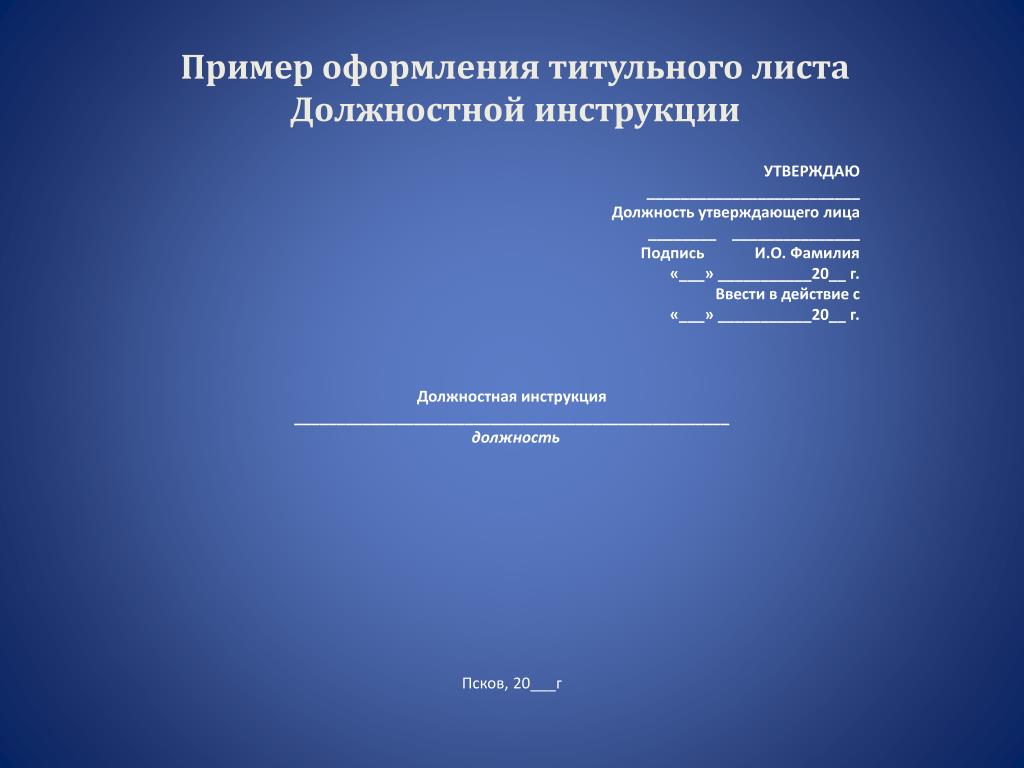 Это поможет донести основное сообщение до вашей аудитории.
Это поможет донести основное сообщение до вашей аудитории.
Вы также можете получить хорошее представление о том, какие типы утверждений работают, если посмотрите на названия условных обозначений рисунков из статей.Обычно они сразу переходят к делу и сообщают читателю основную интерпретацию эксперимента.
В недавней статье о Vibrio cholerae и поглощении ДНК с помощью пилей типа IV есть несколько действительно замечательных легенд о фигурах, которые прямо сообщают, что именно показывает каждая фигурка. Вот пример с рисунка 1 в статье: «Наконечники пили компетентности типа IV напрямую связываются с ДНК».
Довольно просто, да? Основная идея некоторых довольно сложных экспериментов выражается в 46 символах (не считая пробелов).Еще несколько примеров можно найти в этом блоге, посвященном написанию названий слайдов.
Совет 2. Используйте короткие заголовки слайдов PowerPoint
В идеальном мире заголовки слайдов должны быть ограничены 50 символами (не включая пробелы) в одной строке. Это довольно короткое предложение, и иногда это может быть очень сложно, особенно если ваша тема сложная. Таким образом, в качестве верхнего предела постарайтесь не превышать 100 символов (не включая пробелы) в двух строках.
Это довольно короткое предложение, и иногда это может быть очень сложно, особенно если ваша тема сложная. Таким образом, в качестве верхнего предела постарайтесь не превышать 100 символов (не включая пробелы) в двух строках.
Если у вас возникли серьезные проблемы с этим, возможно, вы включаете слишком много данных/информации на слайд или пытаетесь передать более одного основного сообщения. Подумайте о том, чтобы разделить данные на несколько слайдов или удалить лишние данные. Затем попробуйте снова написать название слайда.
Совет 3. Отформатируйте заголовки особым и последовательным образом
Это просто и понятно. Поместите название слайда в одно и то же место на каждом слайде.Таким образом, ваша аудитория всегда будет знать, где искать краткое содержание слайда.
Обязательно используйте крупный шрифт и читабельный стиль, чтобы вся ваша аудитория могла видеть, читать и понимать заголовок слайда.
После того, как вы написали все заголовки слайдов, щелкните по ним и посмотрите, сможете ли вы понять основную идею своего выступления.
Ключевые выводы
Итак, что мы узнали?
- Использование заголовков слайдов помогает незаинтересованным членам аудитории быстро и эффективно понять суть вашего слайда
- Сообщите одно основное сообщение для каждого слайда с коротким, лаконичным заголовком слайда
- Создавайте заголовки слайдов как предложения
Есть ли у вас какие-либо дополнительные советы или соображения по поводу названий слайдов? Пожалуйста, дай мне знать!!
Резюме
Название статьи
3 совета по написанию заголовков слайдов PowerPoint для научных презентаций
Описание
Заголовки слайдов PowerPoint часто используются недостаточно, но они могут быть отличным инструментом для передачи сути слайда.Вот 3 совета по написанию названий слайдов.
Автор
Эли Дайнер
Имя издателя
SlideTalk
Логотип издателя
Как сделать хорошую презентацию PowerPoint для колледжа
Сегодня, независимо от того, учитесь ли вы в школе, колледже или университете, презентация PowerPoint является распространенным и широко используемым методом привлечения учащихся и оценки их знаний и навыков.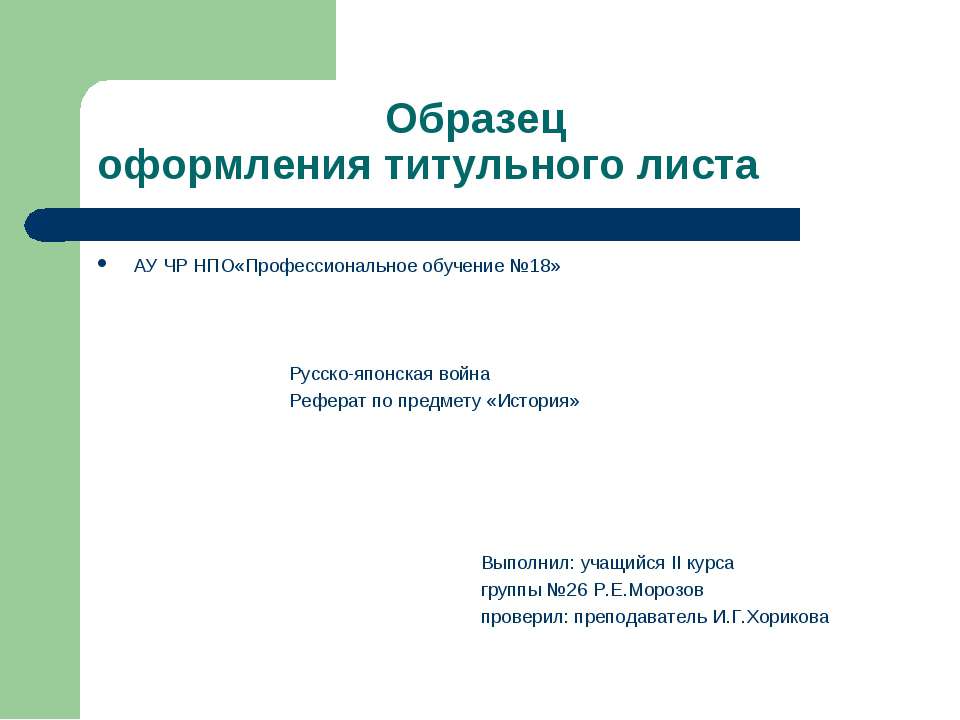 Эта форма мультимедийного проекта универсальна. С помощью хорошей презентации в PowerPoint учитель или профессор может не только сделать урок более интерактивным и увлекательным для класса, но и раскрыть знания и таланты своих учеников.
Эта форма мультимедийного проекта универсальна. С помощью хорошей презентации в PowerPoint учитель или профессор может не только сделать урок более интерактивным и увлекательным для класса, но и раскрыть знания и таланты своих учеников.
Бесплатное обнаружение плагиата в вашей статье
Как начать отличную презентацию PowerPoint?
Почему ты должен это делать? Во-первых, такие проекты оцениваются так же, как и любое другое задание, а это означает, что если вы не сдадите его, вы получите низкую оценку и ваша общая успеваемость упадет.Однако это не основная причина. Кроме того, создание слайдов PowerPoint дает вам много новых полезных навыков и улучшает те, которые у вас уже есть – вы повышаете свое критическое мышление, исследовательские и письменные навыки, не говоря уже о том, что вы учитесь использовать различные техники в своих исследованиях и получаете некоторый опыт публичных выступлений. .
Таким образом, эта задача полезна по-разному. И последнее, но не менее важное: это весело! Никто не станет спорить с тем, что создание презентации в формате PPT гораздо увлекательнее и увлекательнее, чем написание исследовательской работы на 10 или более страниц! Это также простой способ повысить свой класс.Получить пятерку за презентацию намного проще, чем получить высокую оценку за диссертацию, что еще раз доказывает, что это полезный и важный навык для всех студентов!
И последнее, но не менее важное: это весело! Никто не станет спорить с тем, что создание презентации в формате PPT гораздо увлекательнее и увлекательнее, чем написание исследовательской работы на 10 или более страниц! Это также простой способ повысить свой класс.Получить пятерку за презентацию намного проще, чем получить высокую оценку за диссертацию, что еще раз доказывает, что это полезный и важный навык для всех студентов!
Как сделать отличный проект в PowerPoint? Хотя мы уже говорили, что это намного проще, чем подача работы, достойной пятерки, не стоит думать, что в ходе этого процесса вы не столкнетесь с определенными трудностями. Имейте в виду, что хороший проект доносит необходимую информацию до аудитории, но лучшие презентации PowerPoint привлекают, впечатляют и надолго остаются в памяти.Поэтому ваша главная цель – сделать его информативным и интересным! Как произвести впечатление на класс и учителя? Есть много факторов, которые будут влиять на эффективность и интерес к вашему проекту, вот некоторые из них:
- Качественный контент.

- Привлекательные визуальные файлы.
- Задействованные файлы.
- Уверенная речь и т. д.
Есть еще много советов по PowerPoint, о которых следует помнить. В этом посте мы дадим вам девять лучших советов по презентации PowerPoint, которые обязательно пригодятся каждому студенту или другим людям, занимающимся аналогичной деятельностью.
Нужна помощь в создании хорошей презентации?
9 правил о том, как сделать отличную презентацию в PowerPoint?
Нужно учитывать множество нюансов. Тем не менее, нет никаких оснований отрицать, что ученик должен придерживаться нескольких важных правил, чтобы создать проект-победитель, поэтому мы собрали для вас все эти правила! Они помогут вам раскачать вашу презентацию PPT! Кроме того, эти советы по слайдам также могут пригодиться тем студентам, которые задаются вопросом, как написать эссе с темами Google Slides!
1.Проявите свое творчество
Это первое, о чем нужно помнить! Цель проекта PowerPoint не в том, чтобы сделать его «правильным» или «неправильным», а в том, чтобы показать свою индивидуальность, так что дайте волю своему творчеству и постарайтесь удивить всех своим уникальным художественным видением!
2.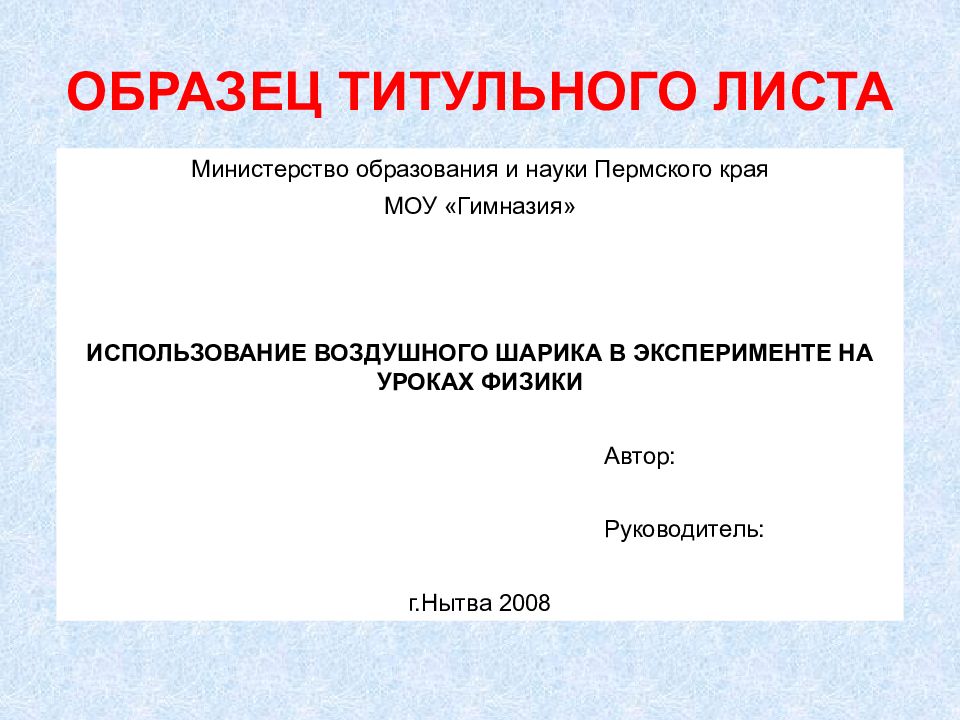 Добавить качественные медиафайлы
Добавить качественные медиафайлы
Не секрет, что 90% успеха презентации PowerPoint зависит от графики. Это главное, что привлечет внимание вашей аудитории.Поэтому вы всегда должны использовать качественные изображения и видео, не говоря уже о том, что все файлы должны иметь отношение к вашей теме, а также быть привлекательными (рассмотрите возможность добавления необычной и забавной графики).
3. Не перегружайте анимацией
Без сомнения, красивые переходы и анимация между вашими слайдами привлекают больше внимания, но они также могут отвлекать вашу аудиторию. Старайтесь, чтобы это было просто и стильно.
4. Выберите хорошую тему
Хорошо спланированная визуальная тема поможет сделать ваши слайды органичными и гармоничными.Однако не используйте шаблоны. Использование общих шаблонов лишает вашу работу индивидуальности, она становится слишком банальной и не запоминающейся!
5. Избегайте слишком большого количества текста или маркированных списков
Почему это важно? Основная идея do my PowerPoint — простота! Этот тип проекта не должен быть перегружен текстом — это будет ваша функция как спикера, чтобы поделиться дополнительной информацией с аудиторией, в то время как ваши слайды должны содержать только основные моменты! Поэтому минимизируйте количество текста!
6. Старайтесь меньше читать
Старайтесь меньше читать
Еще одна вещь, которая способствует успеху вашей презентации, — это ваша уверенность в качестве оратора, которая не проявляется, если вы все время читаете со слайдов. Один из самых важных советов для презентации PPT — сохранять уверенность и не использовать бумажный документ для чтения всего текста!
Больше, чем просто проверка орфографии
Редакторы PapersOwl могут отредактировать вашу статью и дать рекомендации по улучшению вашего письма:
- Грамматика
- Пунктуация
- Структура предложения
- Академический стиль
7.Использование графиков и диаграмм
Это то, что вы должны использовать! Часто диаграммы и диаграммы могут выделить или объяснить сообщение, которое вы пытаетесь донести, намного лучше, чем любой текст, но вы должны использовать их осторожно, чтобы избежать распространенных ошибок, таких как неподходящий размер, непоследовательность и т. д.
д.
8. Шрифты
Это один из самых важных советов по дизайну PowerPoint! Хотя выбор шрифтов может показаться не такой уж большой проблемой, неподходящий шрифт может испортить все впечатление о вашей работе! Выбирайте шрифты, которые легко читаются и гармонично смотрятся в вашей презентации.
9. Чем меньше, тем лучше
Существует правило, которое может помочь вам сделать идеальную презентацию. Правило 10/20/30 рекомендует вам включать в проект не более 10 слайдов, ограничивать время презентации максимум 20 минутами и использовать минимум 30 слайдов. размер шрифта, чтобы его было легко читать. Вы не ошибетесь, если будете следовать этому правилу!
Как сделать ваш проект PPT быстрым?
Где взять отличные презентации PowerPoint? Если вы все еще не уверены в своих силах после прочтения наших руководств по PowerPoint, это нормально, и это также нормально, если вы просто не хотите утруждать себя такой трудоемкой задачей, как эта.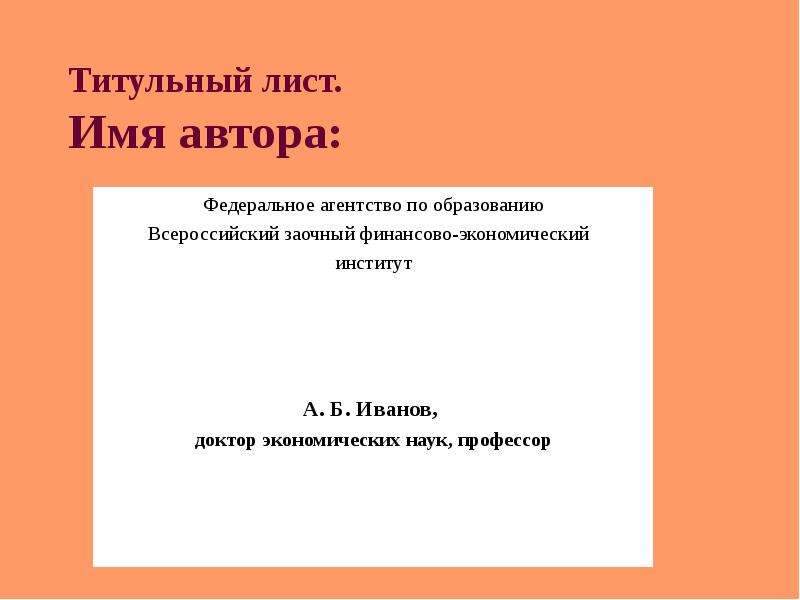 Вы можете заручиться помощью профессиональных писателей здесь, в PapersOwl!
Вы можете заручиться помощью профессиональных писателей здесь, в PapersOwl!
Наша команда готова сделать для вас отличные слайды PowerPoint на любые темы презентаций для студентов и любой сложности, а также мы можем сделать это в кратчайшие сроки – даже в течение дня и меньше! Почему вам следует покупать презентации PowerPoint в Интернете у профессионала? Это дает вам много преимуществ:
- Вы избегаете типичных ошибок.
- Вы экономите время.
- Вам не нужно работать над заданием, которое кажется вам сложным или скучным.
- Вы можете нанять профессионального писателя со степенью магистра или доктора философии. степень, чтобы быть уверенным в отличных результатах.
- У вас есть шанс быстро и легко повысить свои оценки!
Еще одна приятная новость заключается в том, что в PapersOwl вы также можете пользоваться услугами написания презентаций с заданиями колледжа по различным предметам – поэтому, выбрав PapersOwl один раз, вы приобретаете надежного друга на все времена.

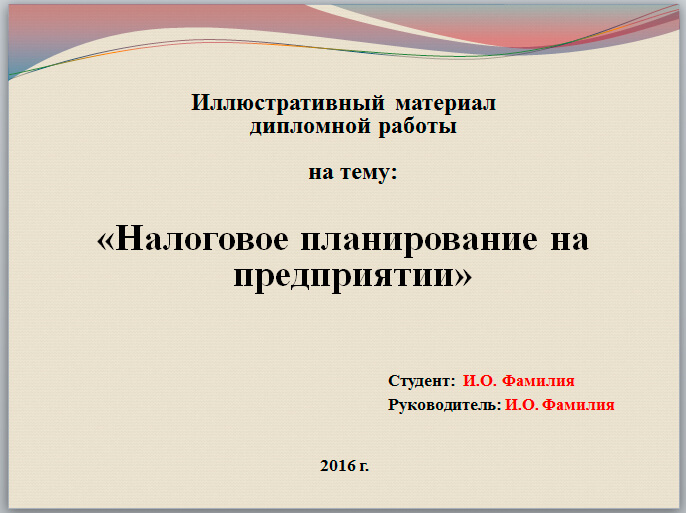

 Образец слайдов — это верхний слайд в области навигации.
Образец слайдов — это верхний слайд в области навигации.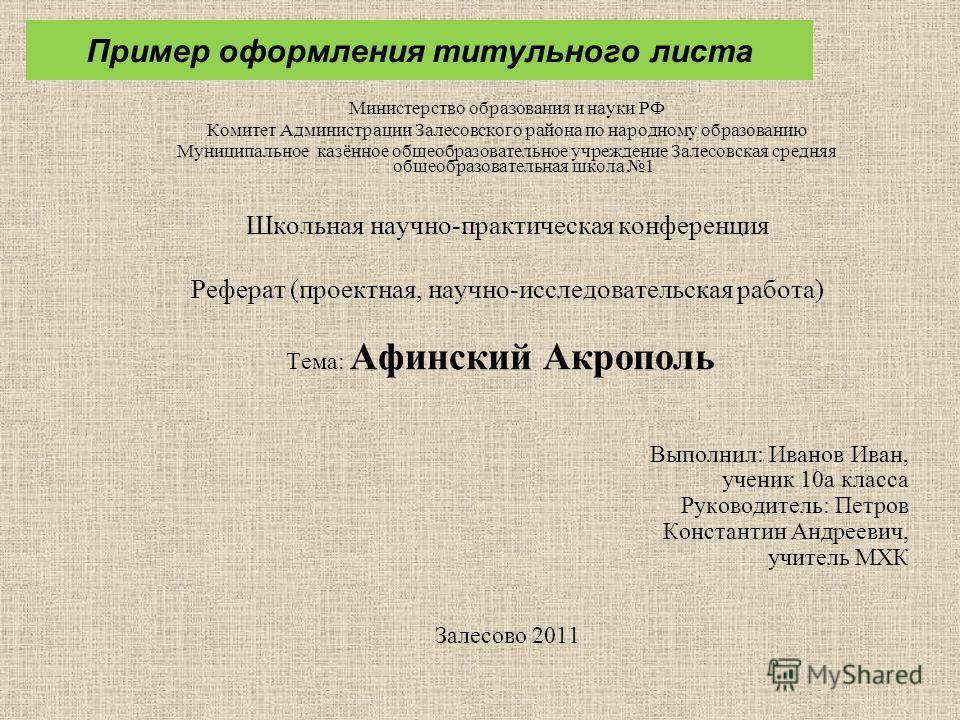


 Но если вы затем примените другую тему, изменения образца слайдов будут отброшены.Если вы хотите сохранить изменения для будущего использования, на вкладке Themes в разделе Themes щелкните Save Theme .
Но если вы затем примените другую тему, изменения образца слайдов будут отброшены.Если вы хотите сохранить изменения для будущего использования, на вкладке Themes в разделе Themes щелкните Save Theme .

 Если у вас есть несколько заголовков уровня 2 (
Если у вас есть несколько заголовков уровня 2 (  ..
???
_если не попросили одолжить денег_.
--- Марк Твен
..
???
_если не попросили одолжить денег_.
--- Марк Твен  jpg
раз: 5
---
jpg
раз: 5
--- 